CHUWI 初代MiniBookを公式イメージで出荷時状態にリカバリしてみた!
※これは2019年末に発売された初代Minibookの記事です。
前回はMiniBookをeMMCからSSDにクローンしてみたが、
MiniBookにSSDを増設してクローンツールでコピーしてみた! - ウィモバの日々
やはり何かトラブルでWindowsが起動しなくなった時を考えて、リカバリできる方法を知っておいた方が良い、という事でリカバリ手順を確認してみた。
- ①リカバリイメージ(ドライバ)をダウンロードしてUSBメモリに配置
- ②USBメモリからリカバリする(eMMC向け)
- ③リカバリ後のWindowsセットアップ(eMMC向け)
- ④SSDにリカバリするためにコマンドファイルを書き換える(SSD向け)
- ⑤eMMCと同じ手順でリカバリ(SSD向け)
- ⑥SSD上のOSでドラクエ10ベンチマーク結果…振るわず
①リカバリイメージ(ドライバ)をダウンロードしてUSBメモリに配置
PCを出荷時とほぼ同じ状態にするには
②OSのクリーンインストール後にドライバを適用する
という二つの方法があるが、この記事では①の方法を行う。
下記のサイトにChuwi公式のリカバリイメージ/ドライバのURLがあるので必要なファイルをダウンロードしておこう。
・ドライバ・タッチパネルドライバはOSをMSイメージからクリーンインストールする場合に必要。
なお、OSイメージについては
・Celeron4100版/英語キーボード向け
・Celeron4100版/日本語キーボード向け
・8100Y版/英語キーボード向け
・8100Y版/日本語キーボード向け
とファイルが4種類あるので間違わないよう注意しよう。
自分はAliExpressの英語版だったので8100Yの英語版リカバリイメージをダウンロードしてみた。

このようにファイルを落とし、7Zip等で解凍する。
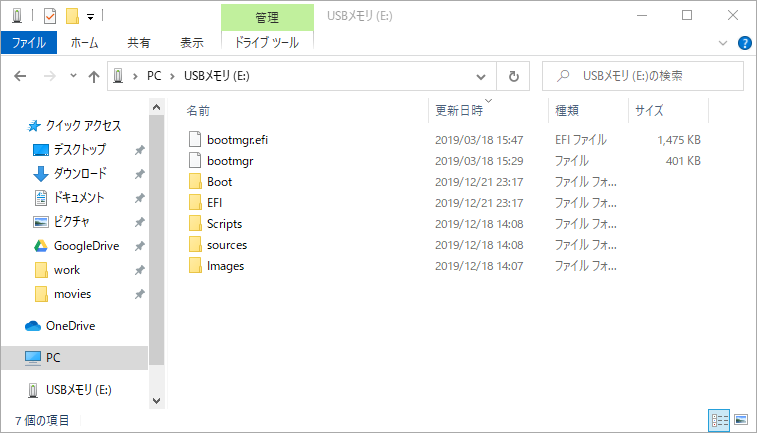
解凍したファイルをNTFSフォーマットのUSBメモリ(16GB以上を推奨)の直下にコピーする。これでリカバリの準備は完了。
②USBメモリからリカバリする(eMMC向け)
では作成したリカバリディスクのUSBをPC本体に刺してリカバリしよう。USB3.0の左側のポートのほうが速いっぽい。
※eMMCとSSDの全データが消えるので、リカバリする前に大事なデータのバックアップを取っておこう!
電源ONすると、CHUWIロゴの後にコンソールが表示され、操作を要求される事無く自動的にリカバリが始まるのでしばらく放置する。
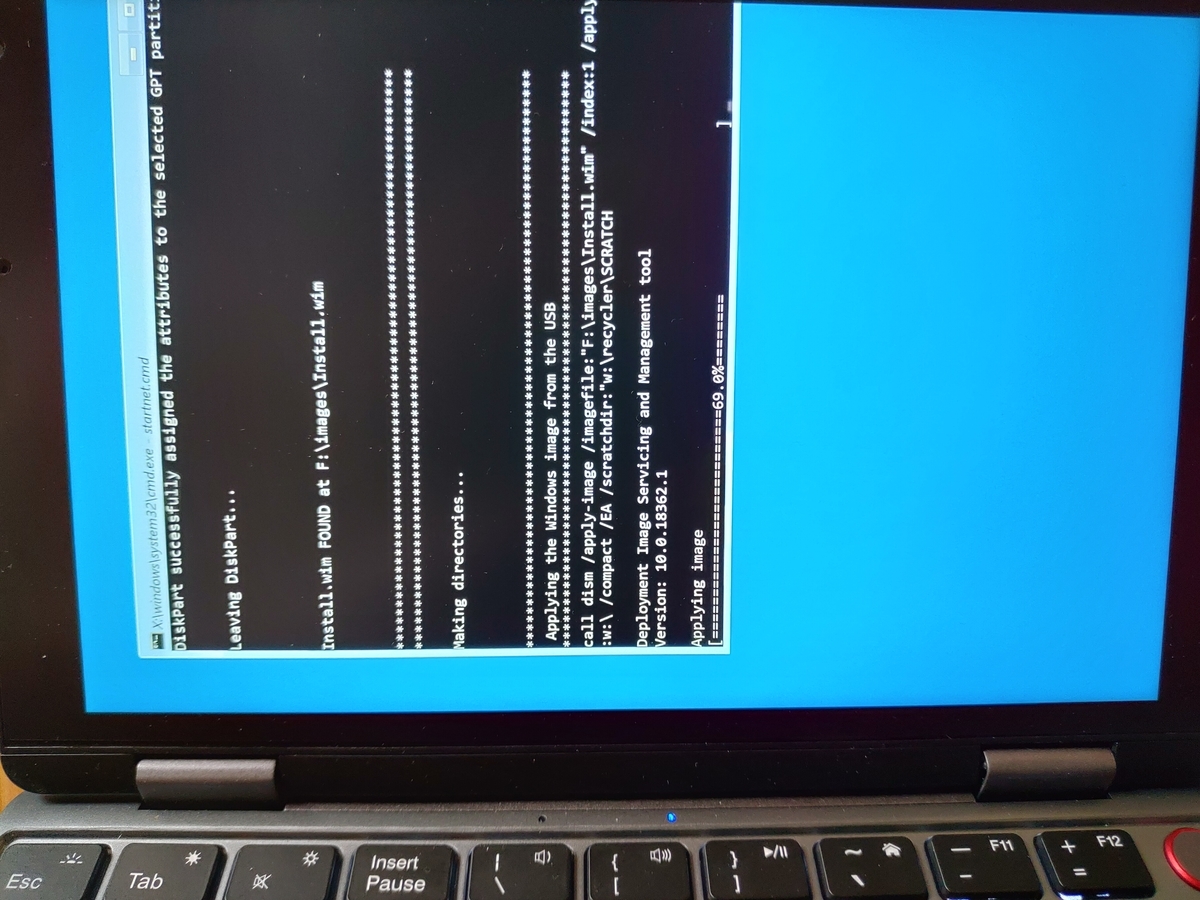
リカバリ中は縦画面表示。うーんGPDの時にさんざん見た光景だw
ちなみにリカバリは自動的に完了後にシャットダウンされるので、シャットダウンしたらUSBメモリは抜いておこう。セットアップ開始にも刺したままだとセットアップ中の再起動時にまたリカバリが始まってしまうので(謎)
③リカバリ後のWindowsセットアップ(eMMC向け)
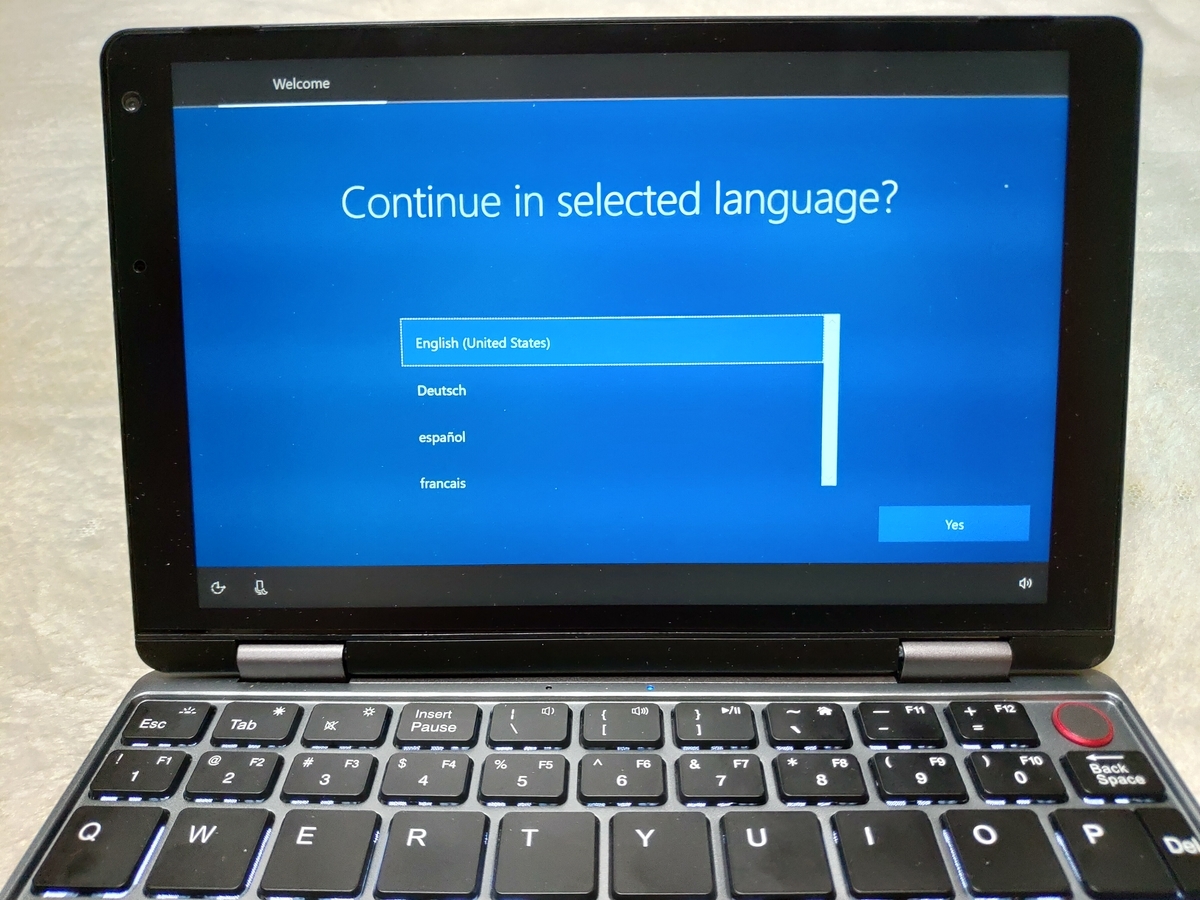
USBメモリを抜いて電源を入れるとまたWindowsセットアップが始まるので、スクロールして日本語を選んで進めていこう。
※進む前に左下のマイク?ボタンを押してコルタナさんを止めておくといいかもしれない。
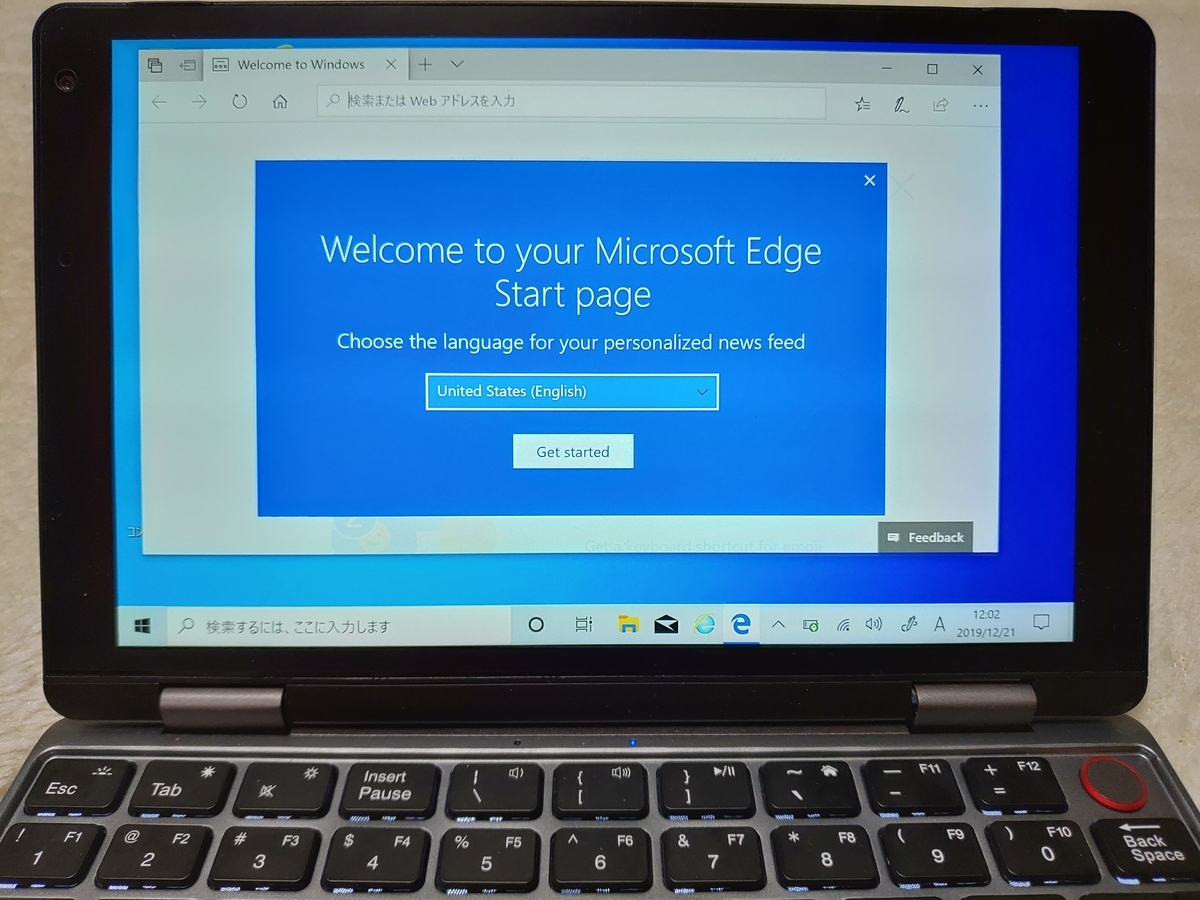
セットアップが完了したら、念のためeMMCとSSDの状態を見ておこう。
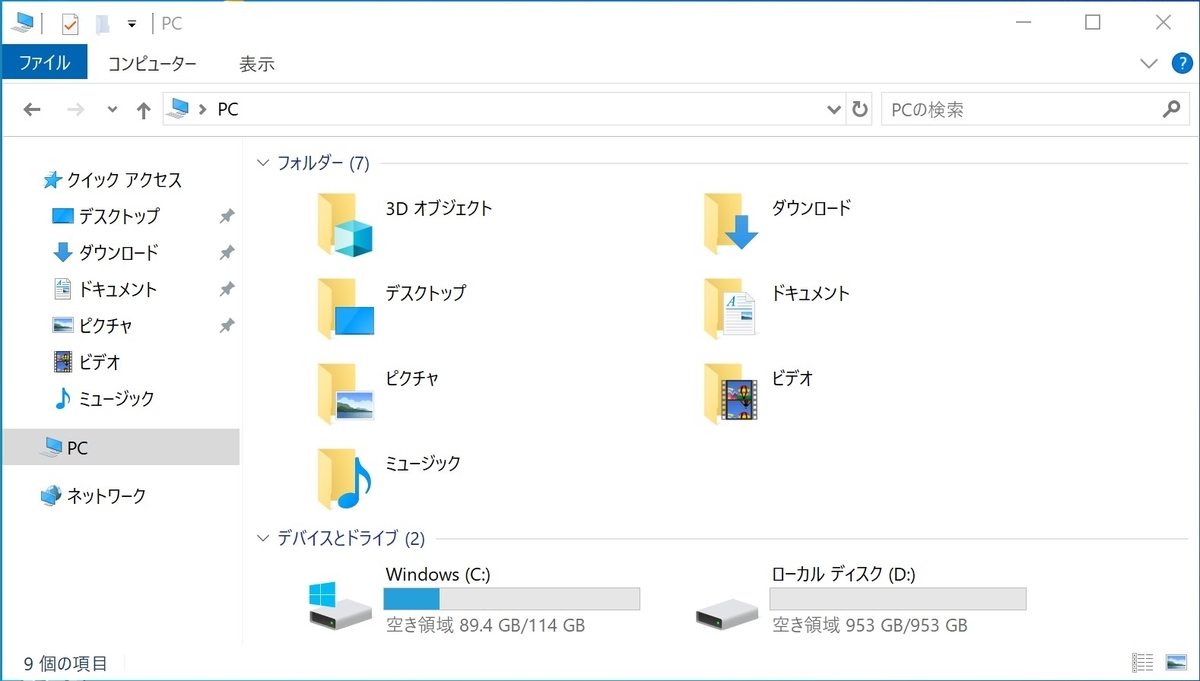
アイヤー!?なんでBIOSでBootドライブにはSSDを指定していたのにeMMCにリカバリされてるアルか!?おまけにWindowsをインストールしていたはずのSSDも中身が全部消えてるアル!?ナイアルヨ!?アイエエエ!?
と思わずびっくりして似非中国語になってしまった。すまない…本当にすまない…
④SSDにリカバリするためにコマンドファイルを書き換える(SSD向け)
どうやら調べてみると、リカバリファイル内にあるコマンドファイルの記載に則ってリカバリ処理しており、その中の記載によってリカバリ先が変わる事が分かった。なのでそのファイルを書き換える事にする。
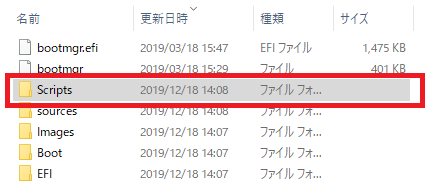
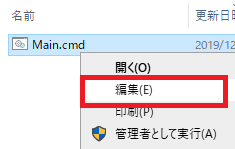
Scriptsフォルダを開き、その中にあるMain.cmdファイルを右クリックして「編集」を選ぼう。
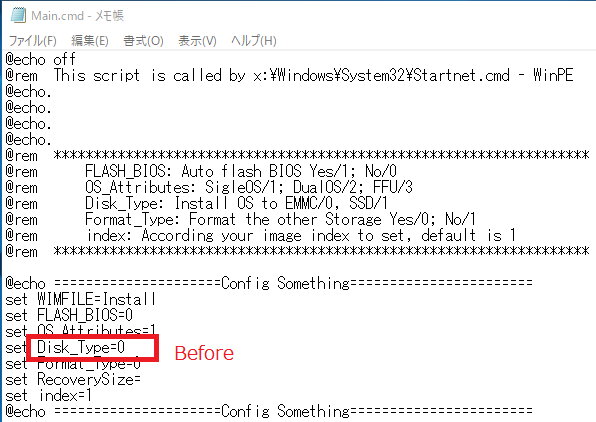
編集前のデフォルトの設定ではDisk_Type=0となっており、この指定でeMMC(SDと表記されている)にインストールされるものと思われる。

後にこの値を参照してSD(eMMC)やSSDに処理分岐しているので、この値を書き換えてDisk_Type=1に変更する。
■2020年2月21日追記
余談だが、この設定値部分の「Format_Type=0」の値を0から1にすると他のストレージはフォーマットしないようになるっぽい!通りすがり様ご指摘ありがとうございます。
⑤eMMCと同じ手順でリカバリ(SSD向け)
書き換えた後は保存&終了して、MiniBook本体をシャットダウンした後に②③と同じ手順でリカバリを実行する。
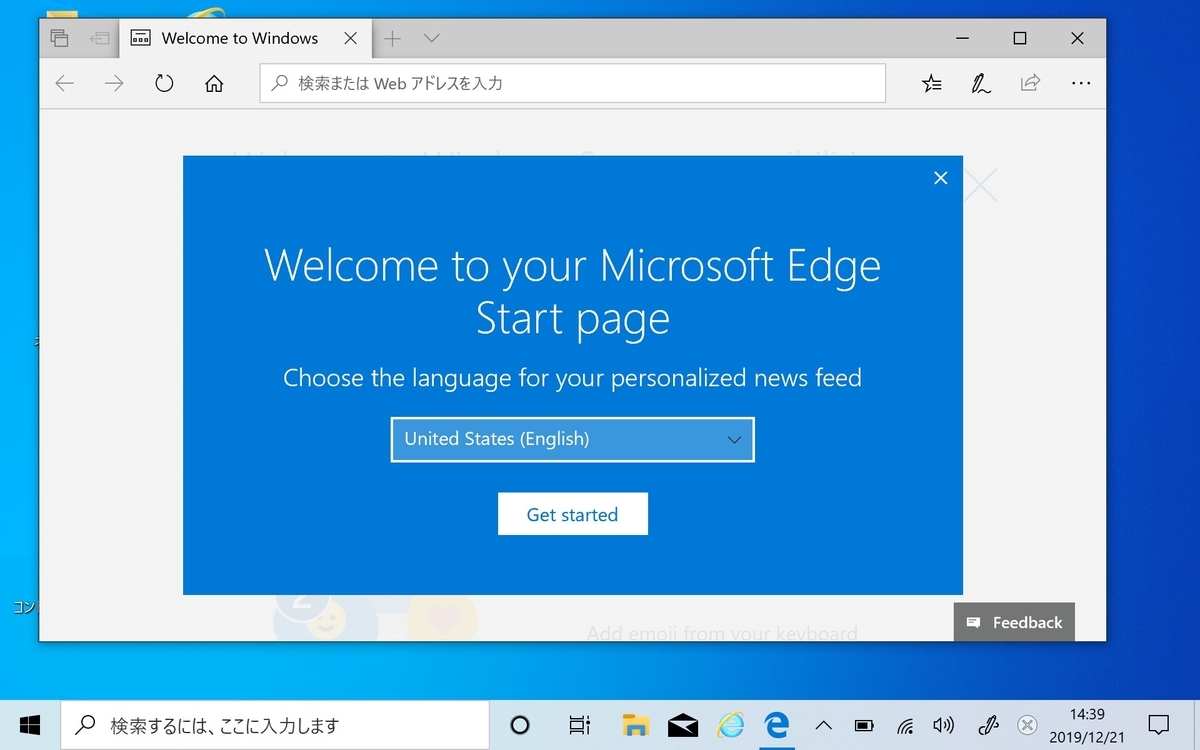
再びセットアップが完了したら、PC情報を確認してみよう。

今度は無事SSDのほうにリカバリされており、eMMCにリカバリした物は一切合切消えている。
とりあえずリカバリの方法は分かったので良しとしよう。
⑥SSD上のOSでドラクエ10ベンチマーク結果…振るわず
最初の頃、初期状態(eMMC)でドラクエ10のベンチマークを計測してみたが、結果は5000未満とSoCの割に振るわない結果だった。なのでSSD上なら動作が変わるのか!?という期待を込めて再度実行してみた。
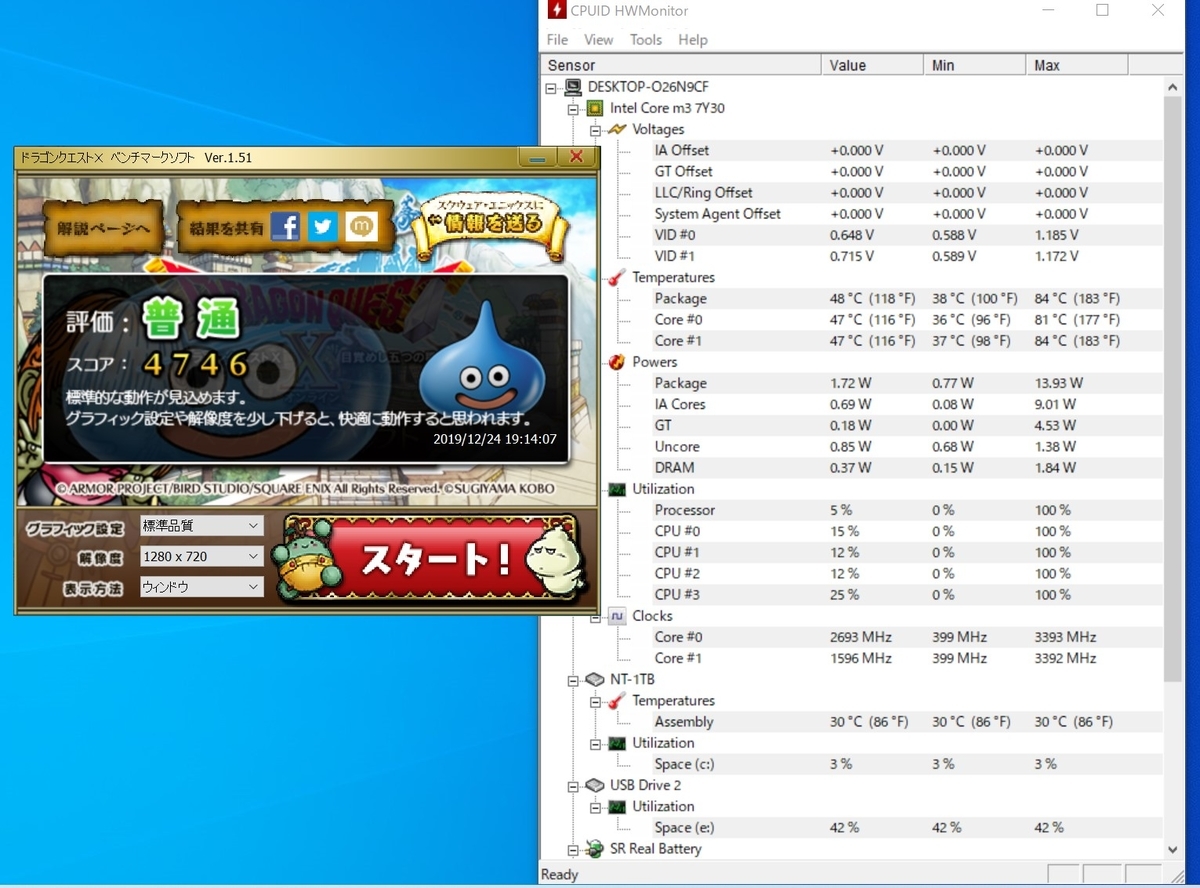
しかし結果は…4746前後、と微妙な感じの値になってしまった。おまけにSSD動作だと80度を超える事も発覚した。SSD化は高速化というメリットはあるが、消費電力の増加や発熱の増加というデメリットがあるのだなあと改めて思った吉宗であった…。

Transcend USBメモリ 16GB USB 3.1 スライド式 ブラック TS16GJF790KBE 【Amazon.co.jp限定パッケージ】
- 発売日: 2019/03/04
- メディア: Personal Computers